Windows 10
Cách khắc phục sự cố thiếu tính năng Sandbox sau khi cập nhật Windows 10 May 2019
Windows Sandbox là một trong các tính năng độc đáo và thú vị trên Windows 10. Đây là một máy tính ảo ngay trong hệ điều hành, cung cấp môi trường tách biệt để bạn cũng đều có thể thử các phần mềm độc hại hoặc truy cập trang web đáng ngờ trước khi sử dụng trên máy tính của mình.
Nhưng sau khi cập nhật Windows 10 May 2019 (1903), nhiều người sử dụng báo cáo không tìm thấy tính năng này. Để khắc phục lỗi này bạn chỉ cần kích hoạt thủ công Windows Sandbox . Dưới này là cách khắc phục sự cố mất tính năng Windows Sandbox trên Windows 10.
Lưu ý: Windows Sandbox không có trên phiên bản Home Windows 10.
- Cách cấu hình Windows Sandbox trên Windows 10
- Cách bật tính năng sandbox trên Windows Defender
- 7 ứng dụng Sandbox tốt nhất cho Windows 10
Kiểm tra Task Manager
Trước khi kích hoạt Windows Sandbox, bạn cần kiểm tra xem CPU Virtualization đã được bật trên máy tính chưa. Đây là một chức năng dựa trên phần cứng quan trọng cần thiết để chạy Windows Sandbox do thuộc tính ảo hóa của tính năng này.
Bước 1: Click chuột phải vào thanh tác vụ, sau đó click vào Task Manager.
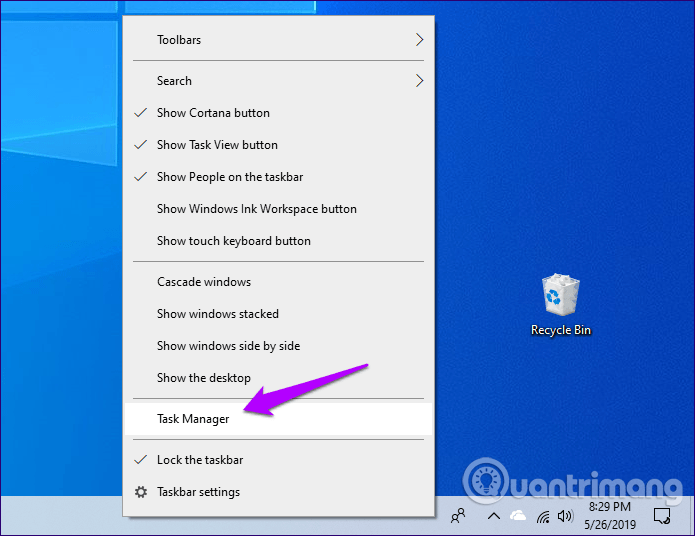
Bước 2: Trên Task Manager, chuyển sang tab Personalization và sau đó kiểm tra góc dưới bên phải của màn hình. Tình trạng CPU Virtualization sẽ có liệt kê cạnh Virtualization . Nếu ghi là Enabled có nghĩa là CPU Virtualization đã được kích hoạt.
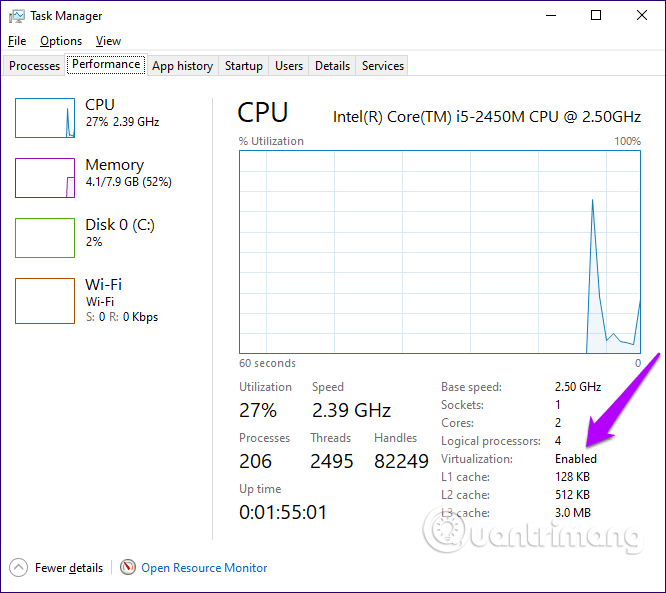
Trong tình huống CPU Virtualization bị vô hiệu hóa, bạn cần truy cập vào UEFI/BIOS trên Windows 10 để kích hoạt nó. Đây là một quy trình tương đối đơn giản, tuy nhiên cách truy cập không giống nhau tùy thuộc vào từng máy tính, do đó bạn phải kiểm tra tư liệu bo mạch chủ hoặc máy tính để tìm ra bước cụ thể để làm điều đó.
Mẹo : Để tìm ra model bo mạch chủ của máy tính và phiên bản UEFI/BIOS, gõ system information trong menu Start và sau đó click vào Open . Bạn có thể thực hành tìm kiếm trên trang web của nhà cung cấp để tìm thông tin này.
- Cách kiểm tra ảo hóa (Virtualization) trên Windows 10 đã bật chưa?
Kích hoạt Windows Sandbox
Nếu CPU Virtualization đã được kích hoạt trên máy tính và bạn đã cập nhật Windows 10 lên Windows 10 May 2019, thật dễ dàng để kích hoạt thủ công Windows Sandbox.
Bước 1 : Mở menu Start, gõ windows features , rồi click vào Open .

Bước 2: Trên hộp Windows Features hiển thị, cuộn xuống và sau đó chọn hộp kế bên Windows Sandbox, sau đó click OK .
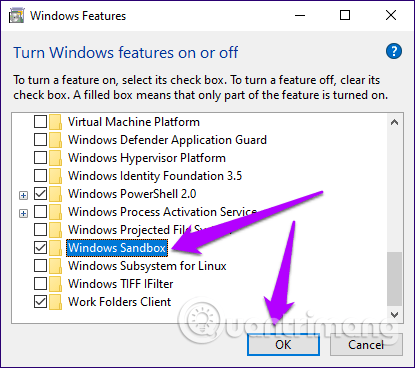
Bước 3: Đợi khoảng 1 đến 2 phút trong lúc Windows 10 kích hoạt Windows Sandbox.
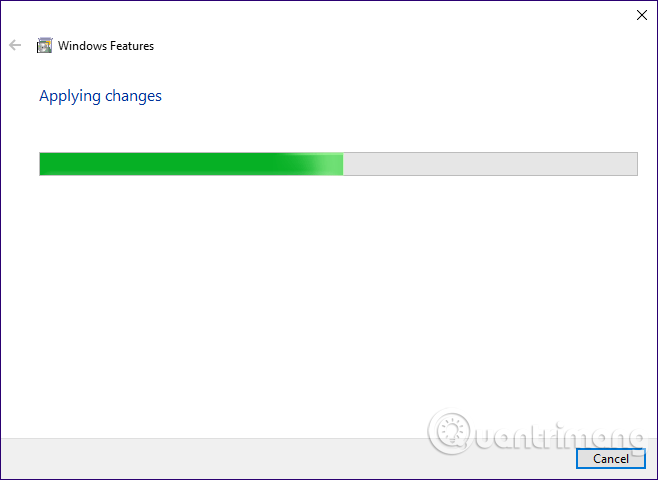
Bước 4: Khởi động lại máy tính khi được nhắc.
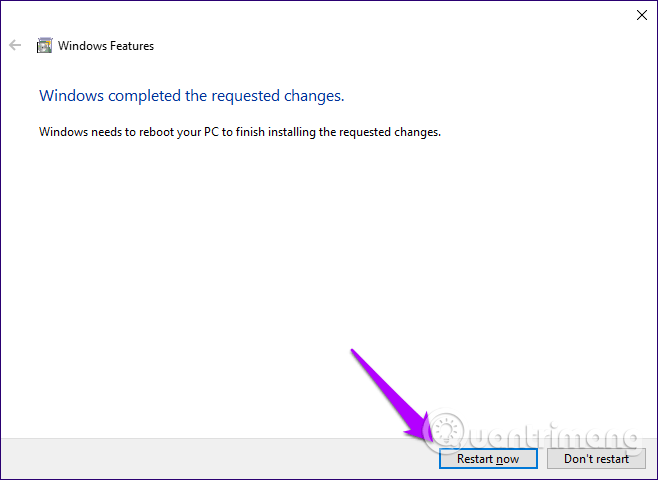
Bạn đã kích hoạt Windows Sandbox và bây giờ có thể truy cập nó thông qua menu Start.
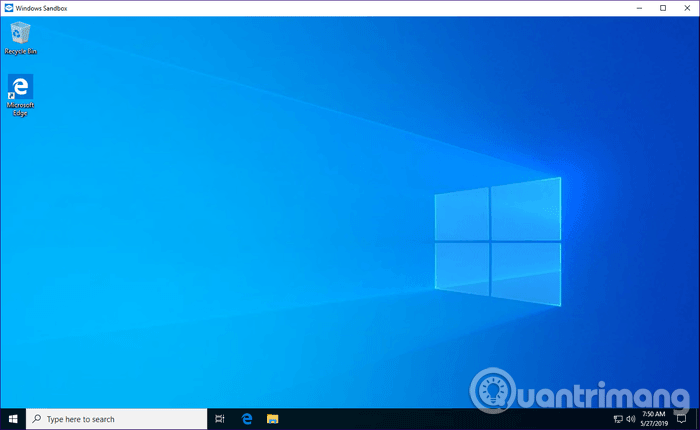
Không giống như máy ảo truyền thống, Windows Sandbox hạn chế về chức năng và sẽ thiết lập lại hoàn toàn mỗi khi đóng và mở lại. Do đó, bạn chỉ nên sử dụng nó cho các tình huống muốn kiểm tra một phần mềm nghi có phần mềm độc hại trước lúc thực hiện nó trong hệ điều hành chính.
Cập nhật Windows
Nếu không thấy Windows Sandbox được liệt kê trong hộp Windows Features, bạn phải kiểm tra xem bạn đã cài đặt bản cập nhật Windows 10 phiên bản 1903 trên máy tính chưa. Để làm điều đó, chỉ cần gõ winver vào menu Start, sau đó nhấn Enter .

Trên hộp thoại hiển thị, bạn cũng có thể dễ dàng xem máy tính có chạy phiên bản 1903 không. Nếu tìm thấy 1890 hoặc thấp hơn, kiểm tra xem có bản cập nhật mới trên hệ thống không. Để kiểm tra, gõ windows update trong menu Start, click Open và sau đó click Check for Updates .
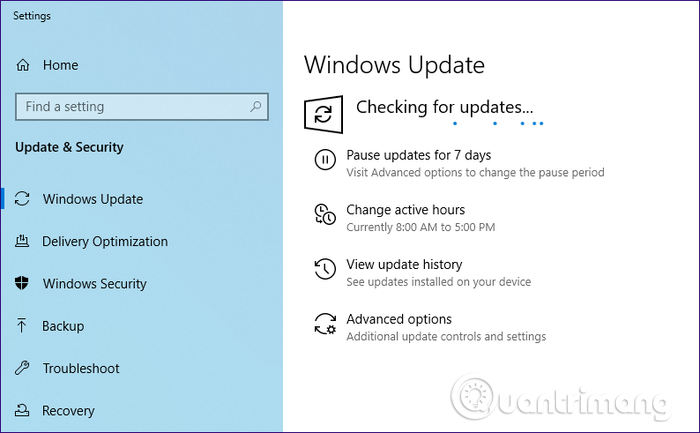
Nếu Windows Update không hiển thị bản cập nhật, bạn có thể phải kiểm tra lại sau đó vì Microsoft sẽ phát hành phiên bản 1903 dưới dạng ra mắt dần dần. Do đó, nó sẽ chỉ hiển thị khi cấu hình phần cứng trên máy tính của bạn xử lý cập nhật mà không gặp sự cố.
Ngoài ra, bạn sử dụng Window Update Assistant để tải ngay bản cập nhật. Tuy nhiên phương pháp này chưa được khuyến kích thi hành bởi vì hệ điều hành cũng đều có thể gặp phải vấn đề không tương thích.
Windows Sandbox là một tính năng tuyệt vời cho bất kể ai muốn thử các ứng dụng mới hoặc thực hành một nhiệm vụ khó khăn, nhưng an toàn và bảo mật mà không khiến toàn bộ hệ thống gặp rủi ro. Giờ bạn đã biết phương pháp kích hoạt thủ công tính năng này sau khi cập nhật Windows 10.
Chúc các bạn thi hành thành công!
Từ khóa bài viết: khắc phục vấn đề mất windows sandbox, sửa lỗi mất windows sandbox, lỗi windows sandbox sau cập nhật win 10, kích hoạt windows sandbox, CPU Virtualization
Bài viết Cách khắc phục sự cố thiếu tính năng Sandbox sau khi cập nhật Windows 10 May 2019 được tổng hợp sưu tầm và biên tập bởi nhiều user – Sửa máy tính PCI – TopVn Mọi ý kiến đóng góp và phản hồi vui lòng gửi Liên Hệ cho chúng tôi để điều chỉnh. Xin cảm ơn.

 Tuyển Dụng
Tuyển Dụng
 Chuyên Nghiệp trong phục vụ với hơn 20 Kỹ thuật IT luôn sẵn sàng tới tận nơi sửa chữa và cài đặt ở Tphcm. Báo giá rõ ràng. 100% hài lòng mới thu tiền.
Chuyên Nghiệp trong phục vụ với hơn 20 Kỹ thuật IT luôn sẵn sàng tới tận nơi sửa chữa và cài đặt ở Tphcm. Báo giá rõ ràng. 100% hài lòng mới thu tiền.









